步骤1 导入图片 直接拖拽图片到PS
2 放大图片 alt+鼠标滚动,放大图片,显示需要调整的区域
3 保存源文件 文件--存储为---psd格式,放在桌面
4 新建图层 单击界面右下角倒数第二个按钮
5 选中新图层 后续的操作都需要在选中新图层的基础上操作,否则无法生效
6 选中需要修改的区域 用左边工具栏中的矩形选框或套索工具选中修改区域
7 取背景色 单击工具栏中的吸管工具--单击所选区域的背景,吸取颜色,颜色会显示在设置前景色的位置
8 背景填充 鼠标放在所选区域,alt+delete 填充前面选取的颜色,所选区域文字会消失
9 去掉选中框 ctrl+d
10 输入文字 单击工具栏文字工具--单击需要增加文字的地方--输入文字(此时文字显示不出来,与背景色一样)
11 调整文字颜色 双击图层中的T部位--单击顶部文字颜色工具
12 调整文字大小、字体、锯齿情况 用界面顶部文字工具栏调整--完成后点击√提交
13 移动文字 单击工具栏第二个-移动工具 ,移动文字到你想要的位置,例如与什么对齐
14 保存文件 文件--存储为--JPG格式
15 选择文件大小 一般选择最大
16 再次保存 文件保存好以后,再次ctrl+s保存现有的编辑
拓展资料Adobe Photoshop,简称“PS”,是由Adobe Systems开发和发行的图像处理软件。
Photoshop主要处理以像素所构成的数字图像。使用其众多的编修与绘图工具,可以有效地进行图片编辑工作。ps有很多功能,在图像、图形、文字、视频、出版等各方面都有涉及。
2003年,Adobe Photoshop 8被更名为Adobe Photoshop CS。2013年7月,Adobe公司推出了新版本的Photoshop CC,自此,Photoshop CS6作为Adobe CS系列的最后一个版本被新的CC系列取代。
截止2019年1月Adobe Photoshop CC 2019为市场最新版本。
Adobe支持Windows操作系统 、Android与Mac OS, 但Linux操作系统用户可以通过使用Wine来运行Photoshop。
【参考资料】
来自头条百科: